Ошибка сервера 500. Как её исправить?
Методы решения внутренней ошибки сервера 500
Метод решения зависит от типа возникшей проблемы на сервере. Поэтому предварительно необходимо продиагностировать варианты ошибок.
Произвольный php сайт
На самописных сайтах чаще всего два варианта возникновения ошибки 500: ошибка в .htaccess и слишком долгое выполнение скрипта. Если ошибка в хтаксес, то необходимо откатить файл до предыдущей версии. Если не поможет, то просто очистите его и по строке добавляйте, чтобы найти проблемные директивы. С ними и нужно будет работать. Вероятно, отключен какой-то модуль на стороне сервера.
Если же слишком долго выполняется скрипт, то необходимо его оптимизировать. А это уже вопрос к разработчику. Некоторые скрипты, например, интеграции с обменом данными могут выполняться очень долго, поэтому целесообразно рассмотреть переезд на более мощный сервер.
Ошибка 500 в WordPress
В вордпрессе internal server error 500 возникает по следующим причинам:
- Неполадки после обновления ядра сайта
- Конфликты с плагинами
- Ошибки в .
 htaccess
htaccess - Превышено время выполнения скрипта
Неполадки после обновления очень сложно отследить. Именно поэтому всегда делайте бэкап перед обновлением! Это убережет вас от случайного возникновения 500 ошибки. Если бэкапа нет, то попытайтесь его запросить у хостинговой компании (в 99% случаев у них будет бэкап за последние сутки или неделю. Можно восстановиться из него). Если же даже хостер не может отдать вам бэкап, то нужно действовать так:
- Проверить все более простые варианты: например, ошибку в хтаксес
- Идти в логи сервера и искать проблемный скрипт
- Определить, почему он выдает ошибку и исправить её
На словах звучит просто, а на практике на решение вопроса может уходить десятки часов. Если у вас на сайте много трафика, то готовы ли вы так рисковать ради слепого обновления? Или лучше просто сделать бэкап?
Если же ошибка вызвана конфликтом плагинов, то тут проще: отключите все плагины (либо удалите их с сервера, они отключатся автоматически). И включайте их потом по одному. Так вы легко определите конфликтый.
И включайте их потом по одному. Так вы легко определите конфликтый.
Внутренняя ошибка 500 в Joomla
В Джумле очень часто ошибка 500 возникает при входе в админку. Подход к решению аналогичен написанному выше: диагностика + поиск решения.
Так выглядит ошибка 500 в ДжумлеВ Joomla лог ошибок лежит в папке logs. Файл называется error.php Если в нем пусто, то посмотрите на логи хостинга (уточните у своего хостера точное месторасположение файла). Скорее всего, вы там увидите скрипт, который выдает ошибку. Ну и дальше уже работайте с этим скриптом, устраняя ошибку.
Иногда ошибка 500 при входе в админку Joomla возникает из-за невозможности записи в папки /logs и /tmp В этом случае временно назначьте права 777 на них (затем обязательно измените на 755 и если ошибка снова проявится — пишите хостеру, т.к. это дыра в безопасности сервера).
Если и это не помогло, то пропишите в configuration.php следующее:
public $log_path = ‘full_path/logs’;public $tmp_path = ‘full_path/tmp’;
public $log_path = ‘full_path/logs’; public $tmp_path = ‘full_path/tmp’; |
вместо full_path нужно указать полный путь к папке (именно серверный путь, а не http адрес!).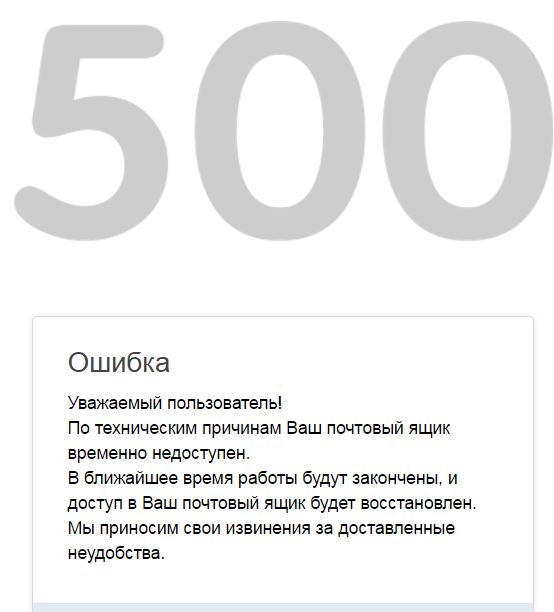
Этих решений достаточно в 95% случаев для решения данной проблемы. Если проблема не решится, то пишите, разберемся в индивидуальном порядке.
Устраняем ошибку 500 в opencart
В opencart ошибка сервера 500 появляется иногда сама собой. При этом в логах может не быть ничего указано. Интересно, что файл логов может разрастаться очень до больших размеров, тем самым вызывая пятисотую ошибку сервера.
Вот виновник вопроса (лог модуля vQmod): корень_сайта/vqmod/vqmod.log
Решения два: либо время от времени по крону очищать этот файл, либо обновить vQmod до последней версии (в ней файл обнуляется каждые 7 дней).
Ошибка 500 в Битриксе. Что делать?
Битрикс требователен к ресурсам хостинга, поэтому на слабых серверах может периодически возникать ошибка 500. Решение тут может быть только одно — переезд на более надежный и мощный сервер.
Но перед этим обязательно проверить файл error.log, именно в него пишутся все логи ошибок системы.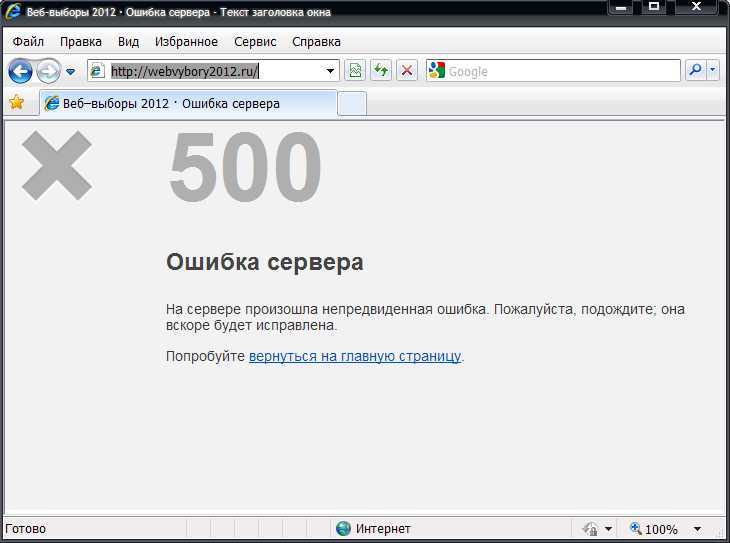 Битрикс очень плотно работает с файловой системой, для него критичны права доступа, поэтому за ними нужно следить особенно тщательно!
Битрикс очень плотно работает с файловой системой, для него критичны права доступа, поэтому за ними нужно следить особенно тщательно!
что значит эта ошибка на сайте и как ее исправить
Положительная репутация в поисковых системах без помех от недоброжелателей возможна с Семантикой!
Узнайте стоимость
Получи нашу книгу «Контент-маркетинг в социальных сетях: Как засесть в голову подписчиков и влюбить их в свой бренд».
Подпишись на рассылку и получи книгу в подарок!
Ошибка 500 на сайте — одна из часто встречаемых ошибок для пользователей WordPress.
Больше видео на нашем канале — изучайте интернет-маркетинг с SEMANTICA
500 ошибка сервера, как правило, является внутренней. Это значит, что ее решение зависит от собственника интернет-ресурса или его провайдера интернета.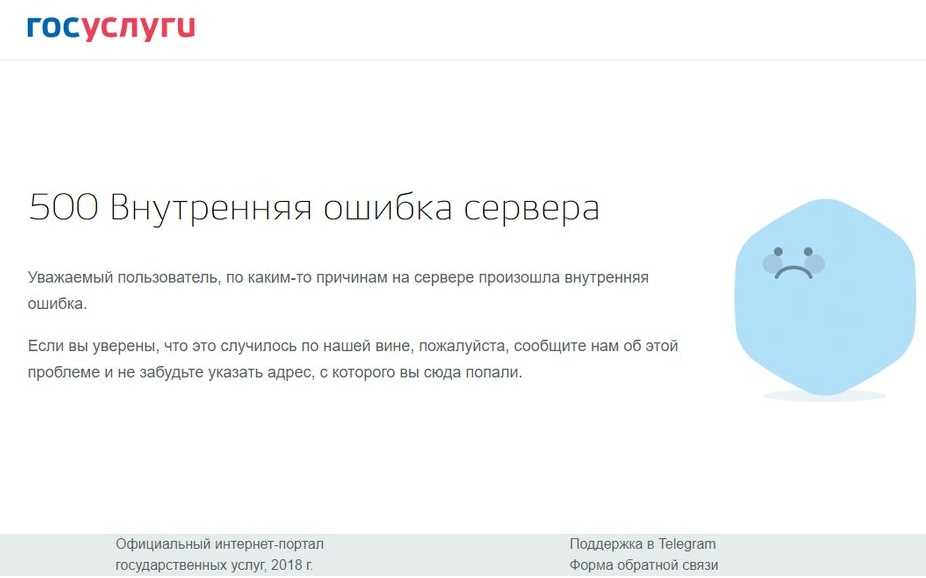
Разберем, что значит ошибка 500 на простом примере из жизни. Вы решили побаловать себя обновкой и отправились за ней в торговый центр. Вы подходите к ТЦ и видите, что он закрыт, хотите зайти с заднего входа и видите табличку «Закрыто. Ведутся санитарные работы». Значит, сегодня вы сюда не попадете, нужно искать другой магазин. Подобный механизм действия и с сайтами, периодически в их работе возникают ошибки, и ресурс закрывается до устранения проблем.
Почему появляется ошибка 500 Internal Server Error
Если ресурс выдает ошибку 500, причин для этого может быть очень много и определить их не так просто. Например, с ошибкой 404 все более-менее понятно: дело в измененных URL страницы или же сломаны permalinks.
Код ответа сервера 500 может быть вызван:
- повреждением .htaccess файлов;
- задержкой скрипта;
- неправильным обновлением системы WordPress;
- некорректно установленными плагинами;
- устаревшей версией PHP.
Это далеко не все, чтобы докопаться до правды, нужно провести глубокую диагностику и выяснить, в чем же дело.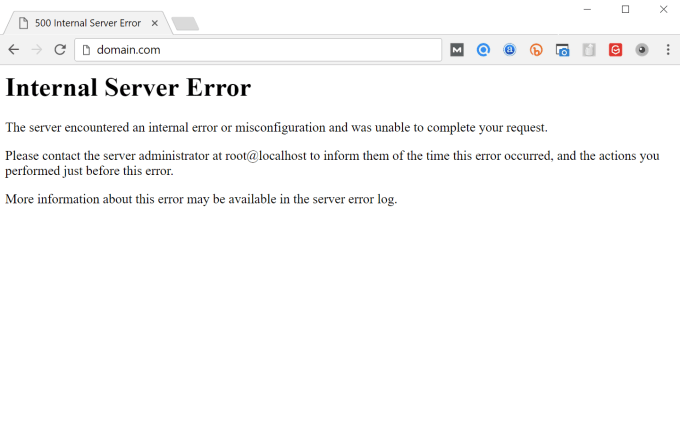 Лучше всего восстановить последовательность совершенных шагов от моменты входа до момента появления ошибки. Нужно вспомнить, какие были внесены изменения в работу WordPress, что именно могло привести к тому, что появился код ошибки 500. Выяснение причины значительно облегчает процесс восстановления.
Лучше всего восстановить последовательность совершенных шагов от моменты входа до момента появления ошибки. Нужно вспомнить, какие были внесены изменения в работу WordPress, что именно могло привести к тому, что появился код ошибки 500. Выяснение причины значительно облегчает процесс восстановления.
Как исправить Ошибку 500
Есть несколько вариантов решения имеющейся проблемы.
Наиболее распространенная причина — один из скриптов не успевает своевременно обрабатывать поток информации. Чтобы устранить код сервера 500, нужно вручную сделать оптимизацию процесса. Чтобы найти медленно работающий скрипт, можно воспользоваться специализированными сервисами.
Следующий метод основывается на том, что проблема кроется в некорректной настройке и работе файлов .htaccess. Написание .htaccess файлов — задача для профессионала. Простой пользователь с этим не справится. Поэтому лучше обратиться за помощью к специалисту.
И третий сценарий возникновения поломки — использование объемного скрипта, который требует для нормального функционирования слишком много места.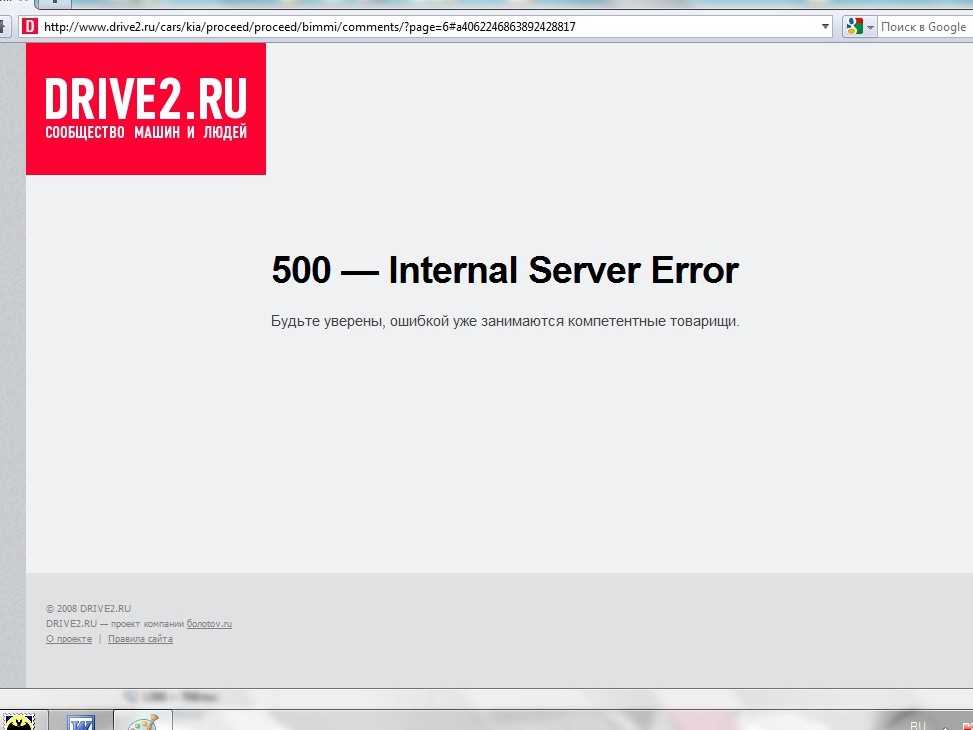 Здесь можно либо отказаться от такого скрипта, либо перейти на другой тариф и тем самым расширить лимит памяти.
Здесь можно либо отказаться от такого скрипта, либо перейти на другой тариф и тем самым расширить лимит памяти.
Часто владельцы сайтов решают сэкономить и делают выбор в пользу дешевого, но не надежного хостинг-провайдера. Это также может привести к возникновению ошибки 500. Поэтому перед созданием интернет-ресурса лучше ознакомиться не только с расценками хостингов, но и отзывами о них, функциональными возможностями.
Как очистить файлы cookie браузера для устранения «Ошибка 500 — Внутренняя ошибка сервера»
Если вы получаете сообщение «Ошибка 500 — Внутренняя ошибка сервера» при попытке войти в Canvas, вам необходимо очистить файлы cookie в своем веб-браузере. чтобы решить эту проблему. Пожалуйста, следуйте приведенным ниже инструкциям, чтобы очистить файлы cookie для выбранного браузера.
Убедитесь, что вы используете последние версии перечисленных ниже браузеров. Прежде чем приступить к устранению неполадок, закройте все окна конкретного браузера. Выполнив все шаги, снова откройте браузер и войдите в Canvas.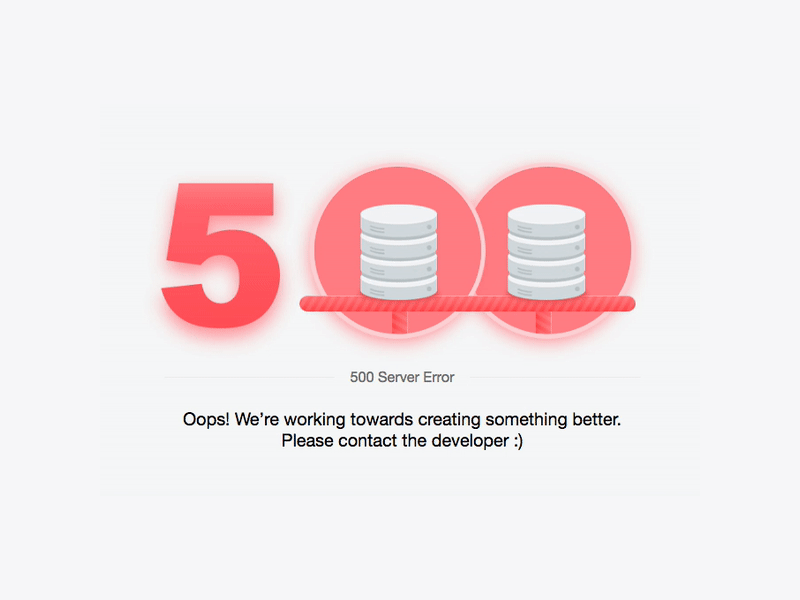
Google Chrome
Шаг 1: В правом верхнем углу окна браузера (под крестиком) нажмите на три вертикальные точки
Шаг 2: Нажмите «Настройки»
Шаг 3: Прокрутите вниз и нажмите « Дополнительно»
Шаг 4: В разделе «Конфиденциальность и безопасность» нажмите «Очистить данные браузера».
Шаг 5: Появится диалоговое окно, в котором будет выделена вкладка «Основные», а диапазон времени будет иметь раскрывающееся меню. Выберите «Все время»
Шаг 6: Нажмите «Файлы cookie и другие данные сайта»
Шаг 7: Теперь вы можете нажать синюю кнопку «ОЧИСТИТЬ ДАННЫЕ» внизу
Internet Explorer (IE)
Вариант 1
Шаг 1: Нажмите кнопку «Пуск» Windows в левом нижнем углу
Шаг 2: Нажмите «Панель управления»
Шаг 3: Нажмите «Свойства обозревателя»
Шаг 4: Под заголовком «История просмотров» на вкладке «Общие» вы увидите «Удалить временные файлы, историю, файлы cookie, сохраненные пароли…» Нажмите «Удалить»
Шаг 5: Появится диалоговое окно «Удалить историю просмотров», установите флажок «Файлы cookie и данные веб-сайтов».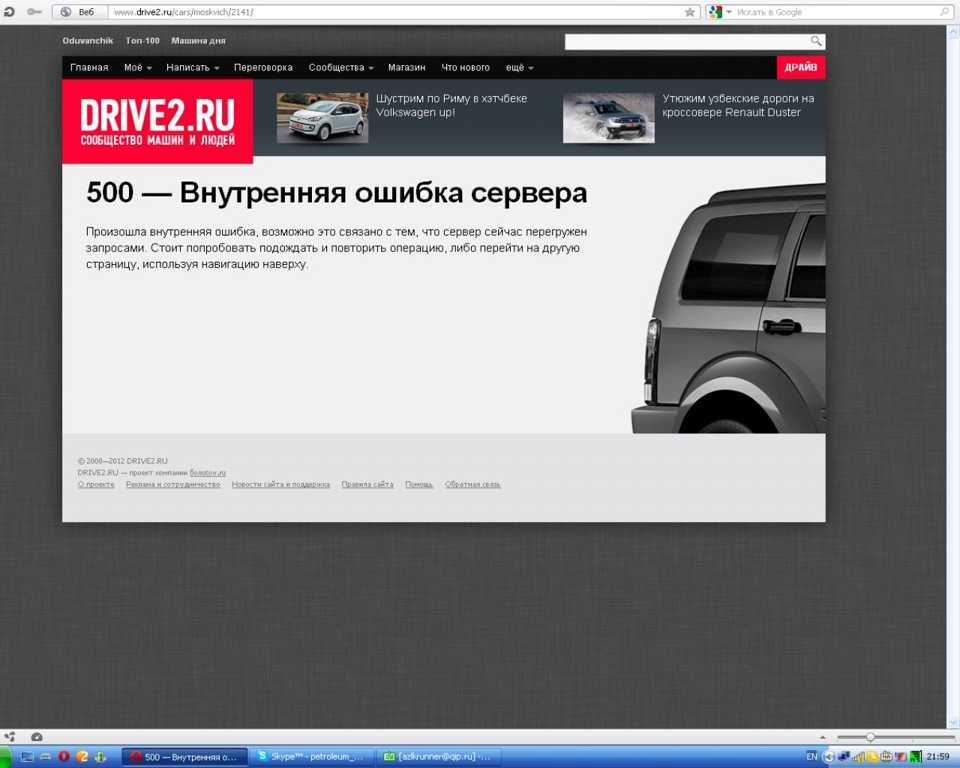
Шаг 6: Нажмите кнопку удаления в нижней части диалогового окна. Вы можете увидеть всплывающее окно прогресса
Шаг 7: Последним открытым окном будет диалоговое окно свойств Интернета. Нажмите «ОК»
Вариант 2
Шаг 1: В правом верхнем углу окна браузера IE (под крестиком) щелкните значок шестеренки (настройки/параметры)
Шаг 2: Выберите «Свойства обозревателя» в раскрывающееся меню
Шаг 3: Появится такое же диалоговое окно «Свойства обозревателя», как если бы вы прошли через панель управления
Шаг 4: Под заголовком «История просмотров» на вкладке «Общие» вы увидите «Удалить временные файлы, историю, файлы cookie, сохраненные пароли…». Нажмите «Удалить».
Шаг 5: Появится диалоговое окно «Удалить историю просмотров», нажмите установите флажок «Файлы cookie и данные веб-сайтов»
. Шаг 6: Нажмите кнопку «Удалить» в нижней части диалогового окна. Вы можете увидеть всплывающее окно прогресса
Шаг 7: Последним открытым окном будет диалоговое окно свойств Интернета.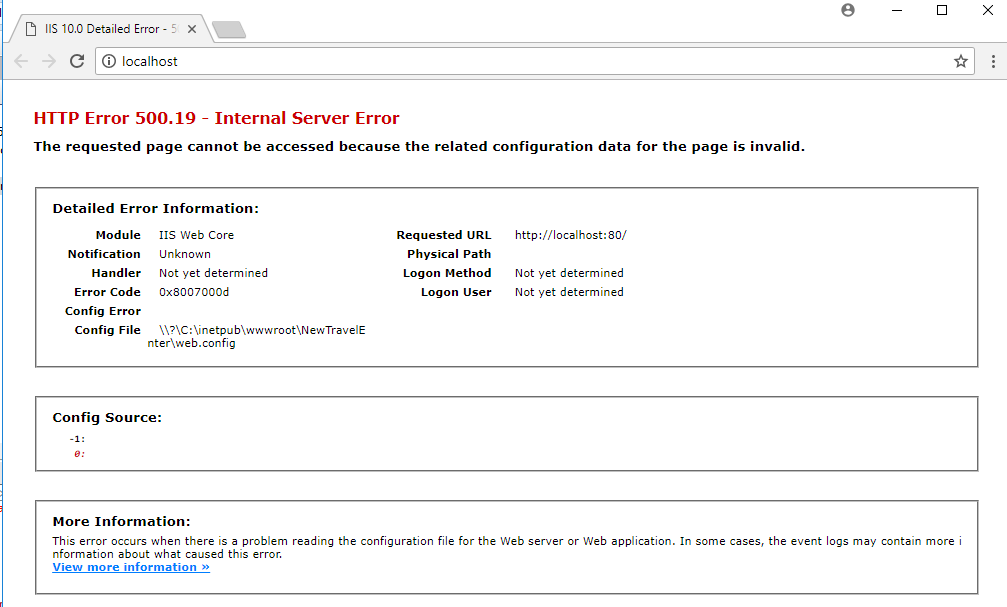 Нажмите «ОК»
Нажмите «ОК»
Mozilla Firefox
Шаг 1: В правом верхнем углу окна браузера (под крестиком) нажмите на тройную полосу или значок «гамбургер/блин/Oreo» для доступа к настройкам/опциям
Шаг 2: Нажмите «Параметры»
Шаг 3: Нажмите в разделе «Конфиденциальность и безопасность» слева
Шаг 4: Под заголовком «Файлы cookie и данные сайта» нажмите кнопку «Очистить данные» справа
Шаг 5: Появится диалоговое окно «Очистить данные». Убедитесь, что установлен флажок «Файлы cookie и данные сайта», и нажмите кнопку «Очистить» внизу
Шаг 6: В следующем диалоговом окне, которое предупреждает вас об очистке всех файлов cookie и данных сайта, нажмите кнопку «Очистить сейчас» внизу
Шаг 7: Закройте окно «Параметры»
Инструкции для Apple Safari
Обратите внимание что если вы измените настройки файлов cookie в Safari или удалите файлы cookie в своем браузере, это может привести к удалению или изменению настроек файлов cookie в других ваших приложениях, включая вашу панель инструментов. Это руководство предназначено для OSX Lion.
Это руководство предназначено для OSX Lion.
Шаг 1. Откройте Safari
Шаг 2: Нажмите «Safari», затем «Настройки». Нажмите «Конфиденциальность»
Шаг 3: Нажмите «Подробности»
Шаг 4: Вы увидите список веб-сайтов, которые хранят файлы cookie. Вы можете удалить отдельные сайты, нажав кнопку «Удалить» и выбрав сайт. Если вы хотите удалить все файлы cookie, нажмите «Удалить все»
Шаг 5: Когда вы закончите удаление сайтов, нажмите «Готово»
Что такое внутренний сервер 500
TL;DR;Внутренняя ошибка сервера 500 — это статус ответа HTTP от сервера, сообщающий об общей ошибке, когда причина не совсем ясна. Сервер может быть занят, он может проходить через тайм-аут PHP, развертывать меры защиты от флуда, или может быть ошибка в файле .htaccess или конфликт между установленными модулями. Первое, что вы должны сделать в случае этой ошибки, это связаться с вашим хостинг-провайдером.
Что такое внутренняя ошибка сервера 500 и что может ее вызвать? Внутренняя ошибка сервера 500 — это код состояния ответа HTTP, который показывает, что запрос от пользователя не обрабатывается из-за какой-то внутренней ошибки.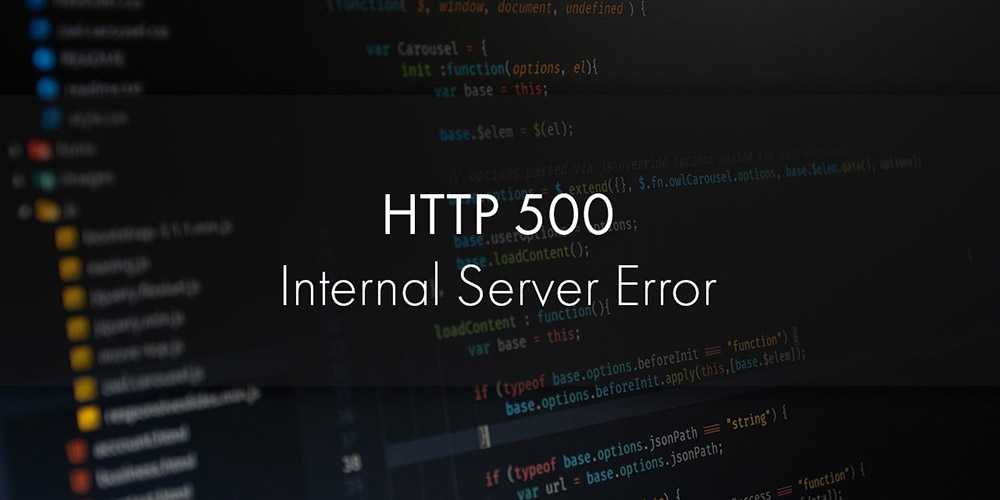 Внутренняя ошибка сервера 500 — это очень общая ошибка , поэтому точная причина неисправности не всегда ясна. Возможно, что:
Внутренняя ошибка сервера 500 — это очень общая ошибка , поэтому точная причина неисправности не всегда ясна. Возможно, что:
сервер занят — если будет внезапный всплеск запросов, его ресурсов может не хватить для обработки запросов. Это также может быть в случае Ddos-атаки. Это также может быть вызвано неисправностью диска.
страница, отправляющая сообщение об ошибке 500, может быть настроена на доступ к внешним ресурсам, которые недоступны немедленно, поэтому происходит тайм-аут .
в некоторых случаях перезаписи в файле .htaccess могут работать неправильно
многие веб-сайты используют общий сервер с ограниченными ресурсами. Если веб-сайт получает увеличенное количество запросов за короткое время , сервер может применить меры защиты от флуда, чтобы управлять тем, что он может расценивать как подозрительную активность.
Внутренняя ошибка сервера 500 не редкость в случае веб-сайтов, использующих модули , которые конфликтуют друг с другом .
 Об этом часто сообщается в WordPress, так как установка плагина иногда может «сломать» сайт.
Об этом часто сообщается в WordPress, так как установка плагина иногда может «сломать» сайт.
В зависимости от причины проблемы существуют разные решения. Со стороны веб-пользователя мало что можно сделать, кроме как обновить страницу, чтобы проверить, сохраняется ли ошибка. Со стороны владельца сайта рекомендуется подождать 1-2 минуты и обновить страницу. Во многих случаях ошибка исчезает очень быстро.
С другой стороны, вы должны попытаться исправить это как можно скорее, чтобы ваши посетители были довольны. Поскольку, скорее всего, проблема связана с сервером, вам следует связаться с вашим хостинг-провайдером
Для пользователей WordPress, WiX или других конструкторов сайтов: если проблема возникает сразу после установки новой темы или плагина, попробуйте отключить их и обновить страницу.

 htaccess
htaccess Об этом часто сообщается в WordPress, так как установка плагина иногда может «сломать» сайт.
Об этом часто сообщается в WordPress, так как установка плагина иногда может «сломать» сайт.